教你ps制作卡通棒棒糖的图文操作。
- PC教程
- 57分钟前
- 266
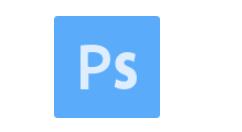
ps这款应用相信大家都有些了解的,而本章节就介绍了ps制作卡通棒棒糖的图文操作,还不熟悉相关操作的朋友就跟着打字教程网小编学习一下吧,希望对你们有所帮助。 ps制...
ps这款应用相信大家都有些了解的,而本章节就介绍了ps制作卡通棒棒糖的图文操作,还不熟悉相关操作的朋友就跟着打字教程网小编学习一下吧,希望对你们有所帮助。
ps制作卡通棒棒糖的图文操作
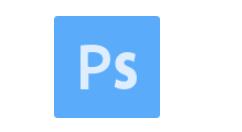
1、我们先将ps这款软件打开,进入到ps的操作界面,如图所示:
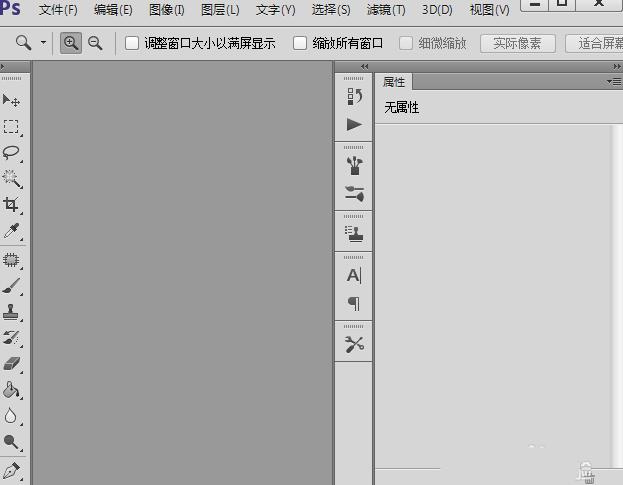
2、在该界面内按下Ctrl+N键我么新建一个文件,然后在工具箱内找到钢笔工具,如图所示:
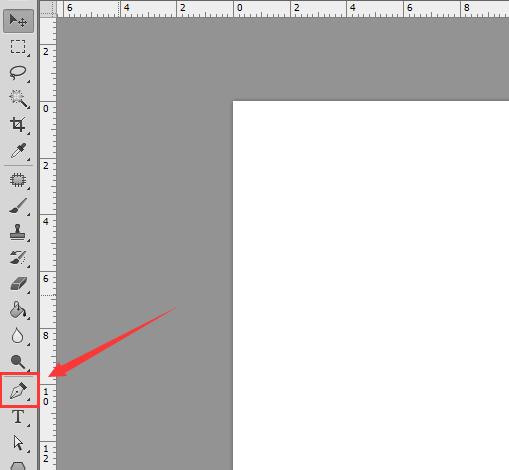
3、使用钢笔工具绘制一个螺旋形作为棒棒糖的主体部分,如图所示:
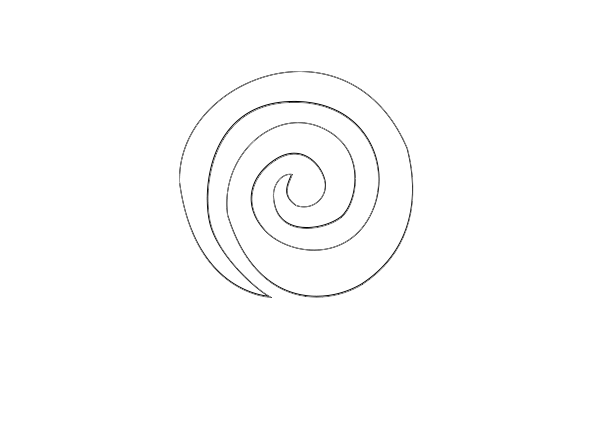
4、我们此时按下Ctrl+ENTER键将其转换为选区,如图所示:
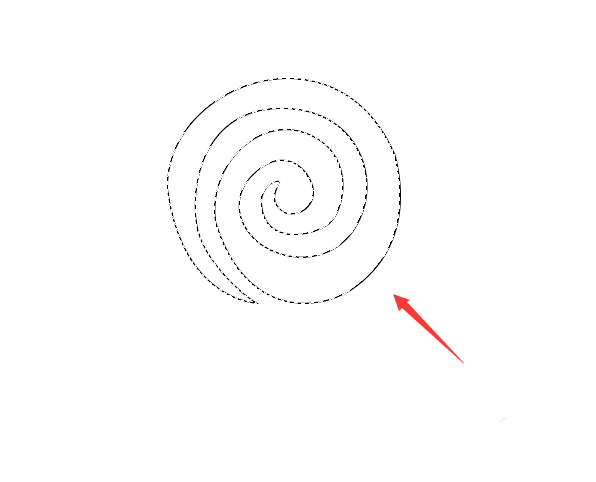
5、再在工具箱内找到前景与背景选项,将前景色设置为粉红色,如图所示:
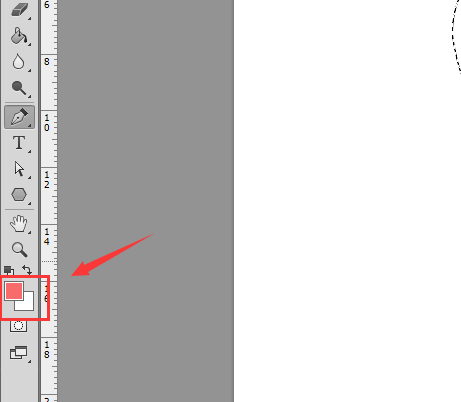
6、然后按下alt+delete键,将其填充为该颜色,如图所示:
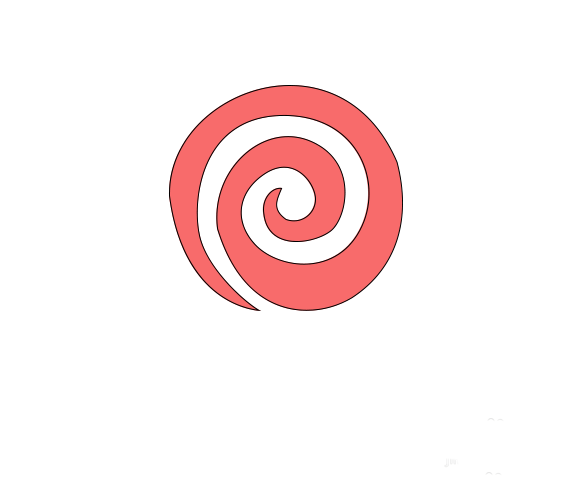
7、在使用钢笔工具绘制一个矩形,作为棒棒糖下面的把,如图所示:
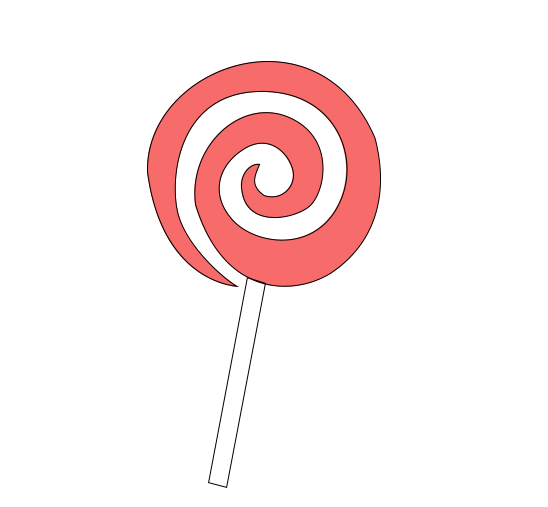
8、再次按下Ctrl+ENTER键转换为选区,将前景色设为棕黄色,按下alt键+delete键将其填充为该颜色,这样我们的棒棒糖就画好了,如图所示:
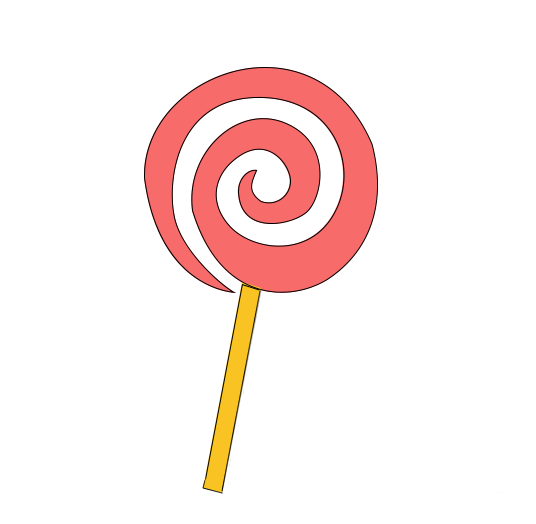
以上这里为各位分享了ps制作卡通棒棒糖的图文操作。有需要的朋友赶快来看看本篇文章吧。
本文由cwhello于2024-10-10发表在打字教程,如有疑问,请联系我们。
本文链接:https://www.dzxmzl.com/4913.html
本文链接:https://www.dzxmzl.com/4913.html